通过数据市场(预览版)共享和发现数据
- 版本 :2023.1(当前版本)
通过数据市场(预览版)共享和发现数据
用户可以共享数据市场、通过数据中心发现数据,以及创建可重用和自动生成的数据集,以便在 Power BI 中以多种方式创建报表。 本文介绍了共享和发现数据市场的各种方法。
共享数据市场以供使用
创建数据市场后,可以共享数据市场,以供组织中的其他用户在下游使用。 共享数据市场后,收件人可以通过以下方式访问数据市场:
SQL 终结点:连接到数据市场的基础 SQL 终结点,并从 SQL 客户端工具查询数据市场。
自动生成的数据集:通过提供生成权限,基于数据市场的基础数据集生成内容。
以下各部分介绍了几种共享数据市场的方法。
从工作区共享
在工作区中,从数据市场的上下文菜单中选择“共享”选项,如下图所示。

从数据中心共享
若要从数据中心共享数据市场,请从数据中心内的数据市场上下文菜单中选择“共享”。 可以从该窗口中的任何选项卡执行此共享:“全部”、“我的数据”、“在组织中受信任”或“推荐”。
下图展示了如何从数据中心内选择上下文菜单,然后选择“共享”。

从数据市场信息页共享
若要从数据中心的信息页共享数据市场,请从页面顶部的功能区中选择“共享”按钮。
下图显示了功能区中的“共享”按钮。

此外,还可以从数据中心内的信息面板本身选择“共享数据市场”按钮。 下图突出显示了信息面板上的“共享”按钮。

共享数据市场的流程
无论选择哪种方式共享数据市场,都会显示“共享数据市场”窗口,你可以输入组织中要向其授予对数据市场访问权限的人员或组(通讯组或安全组)的名称或电子邮件地址。
通过选中“允许收件人共享此数据市场”旁边的复选框,可以选择收件人是否可以与组织中的其他人重新共享该数据市场。
另外,还可以选择向收件人发送消息以提供更多上下文,方法是在“共享数据市场”窗口中将消息键入“添加消息(可选)”字段中。
下图显示了“共享数据市场”窗口。
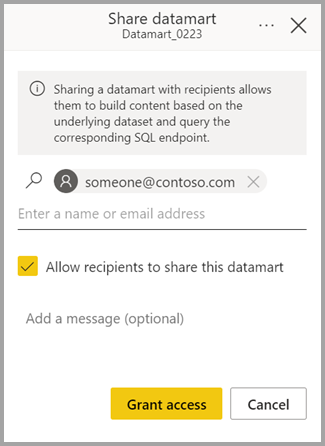
授予访问权限后,收件人将收到一封电子邮件,指示他们已被授予对数据市场的访问权限。 该电子邮件包含一个名为“打开此数据市场”的按钮,用于打开数据市场的信息页。
当收件人打开链接或导航到共享的数据市场时,其信息页显示用于连接到数据市场的 SQL 连接字符串。 用户可以使用除 Power BI 以外的客户端工具(如 SSMS)通过 T-SQL 查询数据市场。
下图突出显示了数据市场信息窗口中的“SQL 连接字符串”。

用户可以使用数据市场或使用在 Excel 中分析生成报表,还可以从 Power BI Desktop 连接到数据市场或基础数据集。
备注
共享数据市场可让收件人访问数据市场供下游使用,而不是在数据市场创建过程中进行协作。 为了使其他创建者能够协作处理数据市场,必须提供对用于创建数据市场的工作区的“成员”、“管理员”或“参与者”访问权限。
数据中心
可以在数据中心内查看数据市场及其关联的自动生成的数据集,轻松地查找、浏览和使用数据。
在数据中心,被认可的数据市场显示在数据中心的“推荐”部分,提供快速发现。 当你选择一个数据市场时,你将转到它的信息页,可在其中查看数据市场的元数据、支持的操作、世系和影响分析,以及该数据市场的相关报表。
数据市场中自动生成的数据集的行为与 Power BI 中其他数据集的行为相同。 有关详细信息,请参阅使用数据中心的数据发现
下图展示了如何浏览数据中心并获取有关数据市场的信息。 图像中的编号元素指代以下相应的信息。
选择一个数据市场以查看其数据市场详细信息页。
选择以显示“选项”菜单。
选择以查看详细信息摘要。

数据市场详细信息和相关报表
如果要详细了解数据市场,要浏览报表、查看世系或基于数据集创建新报表,请从推荐的数据市场或数据列表的数据市场中选择一个数据市场。
这会显示一个页面,其中包含了有关数据市场的信息,提供了用于创建新报表、共享数据市场、将数据拉入 Excel 或查看世系的按钮。 还会显示所选数据市场的相关报表(如果存在)。 此外,你还可以导航到数据市场编辑器、其设置或管理权限。
该页还显示了数据市场所在的工作区、它的认可状态、上次刷新时间以及已应用的任何敏感度设置。 它还显示了数据市场的 SQL 终结点连接字符串和数据市场的说明。
下图显示了数据市场信息页。

从功能区菜单中选择“世系”>“打开世系”,可以查看数据市场世系。 出现的窗口中显示了端到端世系视图,描述了从数据源到数据市场、自动生成的基础数据集以及所有下游项(如报表、仪表板或应用)的数据流。
下图显示了数据市场的世系。

查看所选数据市场的任何依赖项,选择“影响分析”菜单,该菜单显示在屏幕右侧。

Power BI Desktop 中的数据中心
在 Power BI Desktop 的数据中心中,可以发现数据市场和数据集。 选择数据市场筛选器后,列表会显示你有权访问的数据市场。
下图展示了如何从 Power BI Desktop 的数据中心“主页”功能区菜单中选择数据市场。

数据中心显示在 Power BI Desktop 的一个窗口中,如以下屏幕所示。
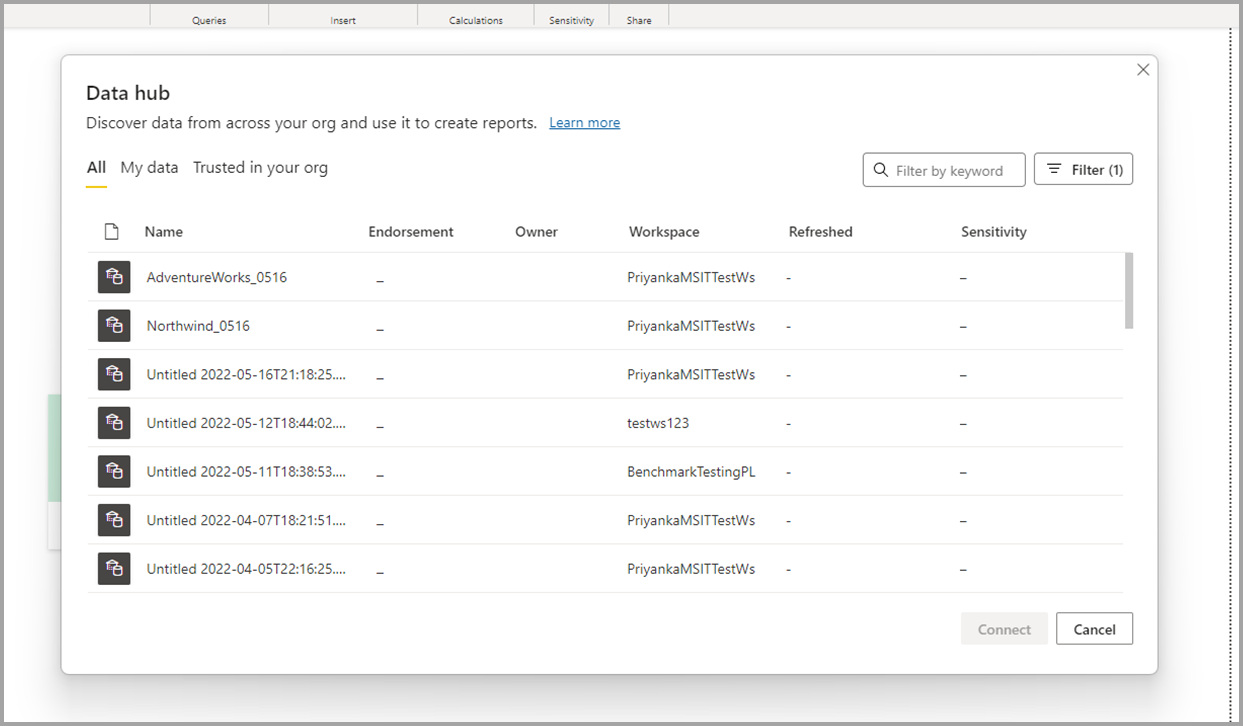
从列表中选择数据市场后,可以在窗口中启用“连接”按钮。 在已选中数据市场的情况下,选择“连接”会加载数据市场的自动生成的基础数据集,可以从该数据集开始生成报表。





